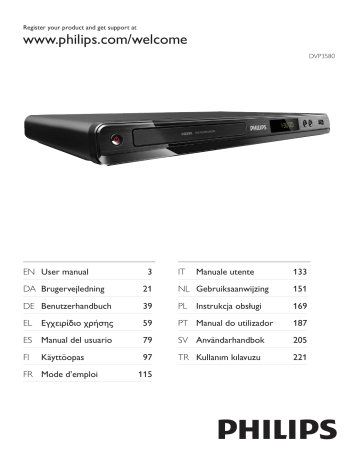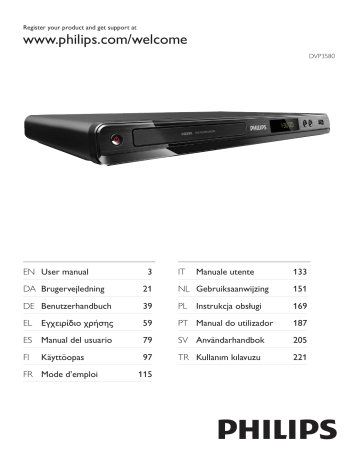
Register your product and get support at
www.philips.com/welcome
DVP3580
EN User manual
3
IT
Manuale utente
133
DA Brugervejledning
21
NL Gebruiksaanwijzing
151
DE Benutzerhandbuch
39
PL Instrukcja obsãugi
169
EL ƆƣƷƥƩƱƟƤƩƯ ƷƱƞƳƧƲ
59
PT Manual do utilizador
187
ES Manual del usuario
79
SV Användarhandbok
205
FI
Käyttöopas
97
TR Kullanım kılavuzu
221
FR Mode d’emploi
115
LASER
CAUTION:
USE OF CONTROLS OR ADJUSTMENTS OR
PERFORMANCE OF PROCEDURES OTHER
THAN THOSE SPECIFIED HEREIN MAY RESULT
IN HAZARDOUS RADIATION EXPOSURE.
CAUTION:
VISIBLE AND INVISIBLE LASER RADIATION
WHEN OPEN AND INTERLOCK DEFEATED.
DO NOT STARE INTO BEAM.
LOCATION:
INSIDE, NEAR THE DECK MECHANISM.
Italia
DICHIARAZIONE DI CONFORMITA’
Si dichiara che l’apparecchio DVP3580, Philips
risponde alle prescrizioni dell’art. 2 comma 1 del
D.M. 28 Agosto 1995 n.548.
Fatto a Eindhoven
Philips Consumer Lifestyles
Philips, Glaslaan 25616 JB Eindhoven,
The Netherlands
This product is in compliance with the EEE
directive.
EEE yönergesine uygundur.
Norge
Typeskilt fi nnes på apparatens underside.
Observer: Nettbryteren er sekundert innkoplet.
Den innebygde netdelen er derfor ikke
frakoplet nettet så lenge apparatet er tilsluttet
nettkontakten.
For å redusere faren for brann eller elektrisk
støt, skal apparatet ikke utsettes for regn eller
fuktighet.
DK
Advarsel: Usynlig laserstråling ved åbning når
sikkerhedsafbrydere er ude af funktion. Undgå
utsættelse for stråling.
Bemærk: Netafbryderen er sekundært indkoblet
og ofbryder ikke strømmen fra nettet. Den
indbyggede netdel er derfor tilsluttet til lysnettet
så længe netstikket sidder i stikkontakten.
S
Klass 1 laseraparat
Varning! Om apparaten används på annat sätt
än i denna bruksanvisning specifi cerats, kan
användaren utsättas för osynlig laserstrålning, som
överskrider gränsen för laserklass 1.
Observera! Stömbrytaren är sekundärt kopplad
och bryter inte strömmen från nätet. Den
inbyggda nätdelen är därför ansluten till elnätet så
länge stickproppen sitter i vägguttaget.
SF
Luokan 1 laserlaite
Varoitus! Laitteen käyttäminen muulla kuin
tässä käyttöohjeessa mainitulla tavalla saattaa
altistaa käyttäjän turvallisuusluokan 1 ylittävälle
näkymättömälle lasersäteilylle.
Oikeus muutoksiin varataan. Laite ei saa
olla alttiina tippu-ja roiskevedelle. Huom.
Toiminnanvalitsin on kytketty toisiopuolelle,
eikä se kytke laitetta irti sähköverkosta.
Sisäänrakennettu verkko-osa on
kytkettynä sähköverkkoon aina silloin, kun pistoke
on pistorasiassa.
Producent zastrzega moůliwoőĂ wprowadzania
zmian technicznych.
2
1
Important
Sécurité et remarques importantes
116
116
2
Votre lecteur de DVD
Supports pris en charge
Présentation du produit
116
116
117
3
Connexions
Connexion de câbles audio/vidéo
Routage audio vers d’autres appareils
Permet de connecter un lecteur flash USB
Alimentation
118
118
119
119
120
4
Mise en route
Préparation de la télécommande
Repérage du canal d’entrée du téléviseur
Sélection de la langue d’affichage des menus
Activation du balayage progressif
Utilisation de la fonction Philips EasyLink
120
120
120
120
120
121
5
Lecture
Lecture d’un disque
Lecture de vidéo
Lecture de musique
Lecture de fichiers photo
Lecture de diaporamas musicaux
Lecture à partir d’un lecteur flash USB
121
121
122
123
124
124
125
6
Fonctionnalités avancées
Copie multimédia
Création de fichiers MP3
125
125
125
7
Réglage des paramètres
Réglages généraux
Configuration audio
Réglages vidéo
Préférences
126
126
127
128
129
8
Informations complémentaires
Mise à jour du logiciel
Entretien
Caractéristiques techniques
131
131
131
131
9
Dépannage
131
Fr an çai s
Table des matières
FR 115
1 Important
Sécurité et remarques importantes
Avertissement
• Risque de surchauffe ! N’installez jamais le produit dans
•
•
•
•
•
•
•
•
un espace confi né. Laissez un espace d’au moins 10 cm
autour du produit pour assurer une bonne ventilation.
Assurez-vous que des rideaux ou d’autres objets
n’obstruent pas les orifi ces de ventilation du produit.
Ne placez jamais ce produit, la télécommande ou les
piles à proximité d’une flamme nue ou d’une autre
source de chaleur, telle que la lumière directe du soleil.
Préservez l’appareil des températures élevées, de
l’humidité, de l’eau et de la poussière.
L’appareil ne doit pas être exposé aux fuites et aux
éclaboussures.
Ne placez jamais l’appareil à proximité d’objets
susceptibles de l’endommager (par exemple, objets
remplis de liquide ou bougies allumées).
Ne posez jamais le produit sur un autre équipement
électrique.
Restez éloigné du produit en cas d’orage.
Si la fi che d’alimentation ou un coupleur d’appareil est
utilisé comme dispositif de sectionnement, celui-ci doit
rester facilement accessible.
Rayonnement laser visible et invisible à l’ouverture. Ne
vous exposez pas aux rayons.
Ce produit est conforme aux spécifications
d’interférence radio de la Communauté
Européenne.
Ce produit est conforme aux exigences
des directives et des recommandations suivantes :
2004/108/EC, 2006/95/EC.
Veuillez respecter la réglementation locale et ne
jetez pas vos anciens produits avec les ordures
ménagères courantes.
La mise au rebut citoyenne de votre ancien produit
permet de protéger l’environnement et la santé.
Votre produit contient des piles relevant de
la Directive européenne 2006/66/EC qui
ne doivent pas être mises au rebut avec les
déchets ménagers.
Informez-vous auprès des instances locales sur le
système de collecte des piles car la mise au rebut
citoyenne permet de protéger l’environnement et
la santé.
Remarque concernant les droits d’auteur
Ce produit
intègre une
technologie de
protection des
droits d’auteur protégée par des brevets américains
et autres droits relatifs à la propriété intellectuelle.
L’utilisation de cette technologie doit être soumise
à l’autorisation expresse de Macrovision et ce,
uniquement dans le cadre du visionnage à domicile
et d’autres cas d’emplois limités sauf autorisation
contraire de Macrovision. La rétro-ingénierie et le
démontage sont interdits.
CLASS 1
LASER PRODUCT
À propos du balayage progressif
Notez que tous les téléviseurs haute définition ne
sont pas pleinement compatibles avec ce produit.
Il est possible que l’image contienne des artéfacts.
En cas de problèmes d’image en balayage progressif
525 ou 625, nous recommandons à l’utilisateur de
sélectionner la sortie de définition standard. Pour
toute question concernant la compatibilité de nos
téléviseurs avec les lecteurs de DVD 525p et 625p,
contactez le service d’assistance clientèle.
2 Votre lecteur de DVD
Mise au rebut de votre ancien produit et
des piles
Ce produit peut lire :
•
DVD, DVD-Video, DVD+R/+RW, DVD-R/RW, DVD+R/-R DL (double couche)
•
Video CD/SVCD
•
CD audio, CD-R/CD-RW
•
Fichiers MP3, WMA, DivX (Ultra), JPEG
•
Clé USB
Votre produit a été conçu et fabriqué avec
des matériaux et des composants de haute
qualité pouvant être recyclés et réutilisés.
Le symbole de poubelle barrée sur un
produit indique que ce dernier est conforme
à la Directive européenne 2002/96/EC.
Veuillez vous renseigner sur votre système de
gestion des déchets d’équipements électriques et
électroniques.
116 FR
Félicitations pour votre achat et bienvenue chez
Philips ! Pour profiter pleinement de l’assistance
offerte par Philips, enregistrez votre produit à
l’adresse suivante : www.philips.com/welcome.
Supports pris en charge
Codes de zone
L’appareil lit les disques dont les codes de zone sont
les suivants :
Code de zone DVD
Télécommande
Pays
Europe
Présentation du produit
Unité principale
DVD PLAYER DVP3580
a
b
c
de f
a
•
Permet de mettre l’appareil sous tension
ou de passer en mode veille.
b Compartiment du disque
c Afficheur
d
•
Permet d’ouvrir ou de fermer le
logement du disque.
e
•
Permet de démarrer, de suspendre ou de
reprendre la lecture d’un disque.
prise
f
•
Permet de connecter un lecteur flash USB
a
•
Permet de mettre l’appareil sous tension
ou de passer en mode veille.
b
Permet d’ouvrir ou de fermer le
logement du disque.
c DISC MENU
•
Permet d’accéder au menu du disque ou
de le quitter.
•
Permet de passer en mode disque.
•
Pendant un diaporama photo, permet de
passer du mode Fun au mode simple et
inversement.
•
Pour les VCD/SVCD, permet d’activer ou
de désactiver le mode PBC (contrôle de
lecture).
FR 117
Fr an çai s
•
d
•
•
Permettent de naviguer dans les menus.
Permettent d’effectuer une recherche
rapide vers l’avant ( ) ou l’arrière ( ).
•
Permettent d’effectuer une recherche
lente vers l’avant ( ) ou l’arrière ( ).
e
BACK
•
Permet de revenir au menu d’affichage
précédent.
/
f
•
Permettent de passer au titre, au chapitre
ou à la piste précédent(e)/suivant(e).
g
•
Permet de passer en mode USB.
h Boutons numériques
•
Permettent de sélectionner un élément à lire.
i SUBTITLE
•
Permet de sélectionner une langue de
sous-titrage sur un disque.
•
Permet d’accéder au menu de copie et
de suppression de fichiers audio USB.
ZOOM
j
•
Permet d’adapter le format d’image à
l’écran du téléviseur.
•
Permet d’effectuer un zoom avant ou
arrière sur une image.
k REPEAT
•
Permet de sélectionner les modes de
répétition.
l REPEAT A-B
•
Lecture en boucle d’un passage précis.
m AUDIO/CREATE MP3
•
Permet de sélectionner une langue ou un
canal audio sur un disque.
•
Permet d’accéder au menu de création
de fichiers MP3.
n
•
Permet d’arrêter la lecture.
o
•
Permet de démarrer, de suspendre ou de
reprendre la lecture d’un disque.
INFO
p
•
Pour les disques, permet d’accéder aux
options de lecture ou d’afficher l’état
actuel du disque.
•
Pour les diaporamas, permet d’afficher les
fichiers photo sous forme de miniatures.
q OK
•
Permet de confirmer une saisie ou une
sélection.
r SETUP
•
Permet d’accéder au menu de
configuration et de le quitter.
118 FR
3 Connexions
Tous les câbles audio/vidéo sont vendus séparément.
Effectuez les raccordements suivants pour utiliser le produit.
Connexions de base :
•
Vidéo
•
audio
Connexions facultatives :
•
Routage audio vers d’autres appareils :
•
Ampli-tuner numérique
•
Système stéréo analogique
•
Clé USB
Remarque
• Reportez-vous à la plaquette située au dos ou au bas
•
du produit pour des informations d’identifi cation et
d’alimentation.
Avant d’effectuer ou de modifi er des connexions,
assurez-vous que tous les appareils sont débranchés de
la prise secteur.
Connexion de câbles audio/vidéo
Connectez le produit à votre téléviseur pour
afficher le contenu du disque. Sélectionnez la
meilleure connexion vidéo prise en charge par
votre téléviseur.
Option 1 : connexion à la prise HDMI (sur un
téléviseur compatible HDMI, DVI ou HDCP).
Option 2 : connexion aux prises vidéo
composantes (sur un téléviseur standard ou à
balayage progressif ).
Option 3 : connexion à la prise péritel (sur un
téléviseur standard).
Option 4 : connexion à la prise vidéo (CVBS)
(sur un téléviseur standard).
Remarque
• Le produit doit être branché directement à un téléviseur.
Option 1 : connexion à la prise HDMI
HDMI OUT
1
HDMI IN
Connectez un câble HDMI :
•
à la prise HDMI OUT du produit ;
•
à l’entrée HDMI du téléviseur.
1
Remarque
• Vous pouvez contrôler les appareils compatibles HDMI
CEC à l’aide d’une seule télécommande (voir « Mise en
route » > « Utilisation de la fonction Philips EasyLink »).
Option 2 : connexion à la prise vidéo composantes
Y
Pb
Pr
2
Connectez un câble vidéo composite :
•
à la prise VIDEO OUT du produit ;
•
à l’entrée VIDEO du téléviseur.
Connectez les câbles audio :
•
à la prise AUDIO OUT L/R du produit ;
•
aux entrées AUDIO du téléviseur.
Routage audio vers d’autres appareils
Transmettez le son provenant de votre produit à
d’autres appareils pour une meilleure qualité sonore.
Connexion d’un amplificateur/récepteur
numérique
DIGITAL AUDIO
INPUT
Pb
COAXIAL
Y
Pr
COMPONENT VIDEO OUT
COAXIAL
1
2
Connectez les câbles vidéo composantes :
•
à la prise Y Pb Pr du produit ;
•
aux entrées VIDEO COMPONENT du
téléviseur.
Connectez les câbles audio :
•
à la prise AUDIO OUT L/R du produit ;
•
aux entrées AUDIO du téléviseur.
1
Connectez un câble coaxial :
•
à la prise COAXIAL du produit ;
•
à l’entrée COAXIAL/DIGITAL de l’appareil.
Connexion d’un système stéréo
analogique
AUDIO IN
Option 3 : connexion à la prise péritel.
1
1
Connectez un câble péritel :
•
à la prise TV OUT du produit ;
•
à l’entrée péritel du téléviseur.
Connectez les câbles audio :
•
à la prise AUDIO OUT L/R du produit ;
•
aux entrées AUDIO de l’appareil.
Permet de connecter un lecteur
flash USB
Option 4 : connexion à la prise vidéo (CVBS).
Fr an çai s
DVD PLAYER DVP3580
VIDEO IN
1
Branchez la clé USB sur la prise
du produit.
FR 119
Remarque
• Ce produit ne peut lire/afficher que les fichiers MP3,
WMA, DivX (Ultra) ou JPEG stockés sur une clé USB.
pour accéder au contenu et
lire les fi chiers.
Repérage du canal d’entrée du téléviseur
1
2
• Appuyez sur le bouton
Alimentation
Appuyez sur pour mettre le produit sous tension.
Allumez le téléviseur, puis réglez-le sur le
canal d’entrée vidéo (consultez le manuel
d’utilisation du téléviseur pour savoir comment
sélectionner le canal d’entrée A/V).
Sélection de la langue d’affichage
des menus
Attention
Remarque
• Risque d’endommagement du produit ! Vérifiez que la
•
tension d’alimentation correspond à la tension indiquée à
l’arrière de l’appareil.
Avant de brancher le cordon d’alimentation, vérifi ez que
vous avez effectué toutes les autres connexions.
• Si le produit est relié à un téléviseur HDMI CEC, ignorez
ce réglage. Il se règle automatiquement sur la même
langue d’affi chage à l’écran que votre téléviseur (s’il
prend en charge la langue sélectionnée sur le téléviseur).
Remarque
• La plaque signalétique est située à l’arrière du produit.
1
Branchez le cordon d’alimentation secteur sur
la prise murale.
» Votre produit est prêt à être configuré
avant utilisation.
4 Mise en route
Préparation de la télécommande
1
2
3
Faites glisser le compartiment à piles en appuyant
dessus pour l’ouvrir (voir « 1 » sur l’illustration).
Insérez 2 piles AAA en respectant la polarité
(+/-) indiquée.
Remettez le compartiment à piles en place
(voir « 3 » sur l’illustration).
1
Appuyez sur SETUP.
» Le menu [Général Setup Page] s’affiche.
2
3
Sélectionnez [Langue OSD], puis appuyez sur .
Appuyez sur
pour sélectionner une
langue, puis appuyez sur OK.
Activation du balayage progressif
Remarque
• Pour utiliser la fonction de balayage progressif, vous devez
connecter un téléviseur à balayage progressif aux prises vidéo
composantes (pour plus d’informations, voir « Connexion » >
« Connexion de câbles audio/vidéo » > « Option 2 :
connexion aux prises vidéo composantes »).
Remarque
• Retirez les piles si vous pensez ne pas utiliser la
télécommande pendant un certain temps.
• Ne mélangez pas les piles (neuves et anciennes, au
carbone et alcalines, etc.).
• Les piles contiennent des substances chimiques : elles
doivent donc être mises au rebut de manière adéquate.
120 FR
1
2
3
4
5
6
Réglez le téléviseur sur le canal de votre appareil.
Appuyez sur SETUP.
Appuyez sur la touche pour sélectionner
[Régl vidéo].
Sélectionnez [Vidéo composantes] >
[Entrelacé], puis appuyez sur OK.
Sélectionnez [Progressif] > [Activé], puis
appuyez sur OK.
» Un message d’avertissement s’affiche à l’écran.
» Votre téléviseur (s’il prend en charge la
lecture à l’aide d’une seule touche) se met
automatiquement sous tension et bascule
sur le canal vidéo adéquat.
» Si un disque est chargé dans le produit, la
lecture démarre automatiquement.
Mise en veille à l’aide d’une seule touche
1 Maintenez la touche de la télécommande
enfoncée pendant plus de 3 secondes.
» Tous les appareils connectés (s’ils prennent
en charge la mise en veille à l’aide d’une
seule touche) passent automatiquement en
mode veille.
Pour continuer, sélectionnez [OK], puis
appuyez sur OK.
» Le balayage progressif est configuré.
Remarque
Remarque
• Si un écran vierge ou une image déformée s’affiche,
•
7
8
patientez 15 secondes jusqu’à l’activation de la
restauration automatique.
Si aucune image n’apparaît, désactivez le mode de
balayage progressif en suivant les étapes suivantes :
1) Appuyez sur pour ouvrir le logement du disque.
2) Appuyez sur la touche « 1 ».
Appuyez sur la touche SETUP pour quitter le menu.
Vous pouvez maintenant activer le mode
de balayage progressif sur votre téléviseur
(reportez-vous à son manuel d’utilisation).
Remarque
• Philips ne garantit pas 100% d’interopérabilité avec tous
les périphériques HDMI CEC.
5 Lecture
Lecture d’un disque
Attention
• N’insérez pas d’objets autres que des disques dans le
logement.
progressif est activé pour l’appareil et le téléviseur, il
est possible que l’image affi chée soit déformée. Si c’est
le cas, désactivez la fonction de balayage progressif de
l’appareil et du téléviseur.
Utilisation de la fonction Philips
EasyLink
• Ne touchez pas la lentille optique à l’intérieur du
logement du disque.
1
2
3
Le produit prend en charge la fonction Philips
EasyLink utilisant le protocole HDMI CEC (Consumer
Electronics Control). Une unique télécommande
vous permet de contrôler les appareils compatibles
EasyLink raccordés via les prises HDMI.
Appuyez sur pour ouvrir le logement du disque.
Insérez un disque avec l’étiquette orientée
vers le haut.
Appuyez sur pour fermer le logement et
démarrer la lecture.
•
Pour afficher le contenu du disque,
allumez le téléviseur sur le canal
correspondant à votre produit.
•
Pour arrêter la lecture, appuyez sur .
Remarque
• Vérifiez les types de disques pris en charge (voir « Votre
Remarque
lecteur de DVD » > « Supports pris en charge »).
• Si le menu d’entrée du mot de passe s’affiche, entrez
• Pour activer la fonctionnalité EasyLink, vous devez d’abord
activer les fonctions HDMI CEC de votre téléviseur ou des
autres appareils connectés. Pour plus de détails, consultez
le manuel du téléviseur et des appareils.
Lecture à l’aide d’une seule touche
1 Appuyez sur pour mettre le produit sous
•
•
le mot de passe pour lire un disque verrouillé ou à
accès restreint (voir « Réglage des paramètres » >
« Préférences » [Verr. parental]).
Si un disque est en pause ou arrêté, l’économiseur d’écran
apparaît au bout de 5 minutes d’inactivité. Pour désactiver
l’économiseur d’écran, appuyez sur DISC MENU.
Lorsqu’un disque est en pause ou arrêté et que vous
n’appuyez sur aucune touche dans les 15 minutes, le
produit passe automatiquement en mode veille.
tension.
FR 121
Fr an çai s
• Pendant la lecture, lorsque le mode de balayage
Lecture de vidéo
Remarque
Accès au menu DVD
1 Appuyez sur DISC MENU pour accéder au
2
• Il est possible que certains disques ne permettent pas
certaines opérations. Reportez-vous aux informations
fournies avec le disque pour plus de détails.
Contrôle de la lecture vidéo
1 Lisez un titre.
2 Contrôlez la lecture à l’aide de la
télécommande.
Touche
,
,
,
Permet de passer au titre ou au
chapitre précédent/suivant.
Permet d’effectuer une recherche
rapide vers l’avant/l’arrière. Appuyez
plusieurs fois sur ces touches pour
changer de vitesse.
Permettent d’effectuer une recherche
lente vers l’avant ou l’arrière. Appuyez
plusieurs fois sur ces touches pour
changer de vitesse.
La recherche lente vers l’arrière est
impossible pour les VCD/SVCD.
Permet de sélectionner une langue ou
un canal audio disponible sur un disque.
AUDIO/
CREATE
MP3
SUBTITLE Permet de sélectionner une langue de
sous-titrage disponible sur un disque.
REPEAT
Permet de sélectionner ou de
désactiver le mode de répétition.
Les options de répétition peuvent
varier en fonction du type de disque.
REPEAT
Permet de répéter une section
A-B
particulière dans une piste ou un disque.
ZOOM Permet d’adapter le format d’image à
l’écran du téléviseur.
(Taille
Appuyez à plusieurs reprises sur cette
écran)
touche, jusqu’à ce que les dimensions
de l’image correspondent à l’écran du
téléviseur.
ZOOM Permet d’alterner entre les différents
formats d’écran et facteurs de zoom.
Utilisez les touches de navigation pour
vous déplacer dans l’image obtenue.
INFO Permet d’accéder aux options de
lecture ou d’afficher l’état actuel du
disque.
122 FR
Accès au menu d’un VCD
La fonction PBC (contrôle de lecture) est disponible
pour les VCD/SVCD qui affichent le menu du
contenu pour vous permettre de sélectionner une
option de lecture. Le PBC est activé par défaut.
Action
Permet de démarrer, de suspendre ou
de reprendre la lecture d’un disque.
Permet d’arrêter la lecture du disque.
menu principal du disque.
Sélectionnez une option de lecture, puis
appuyez sur OK.
•
Dans certains menus, vous devez appuyer
sur les touches numériques pour entrer
votre sélection.
Remarque
• Consultez « Réglage des paramètres » > [Préférence
Page] > [PBC] pour savoir comment activer et
désactiver le PBC.
1
2
Permet d’afficher le menu du contenu adéquat
de l’une des manières suivantes :
•
Si le PBC est activé, insérez un VCD/SVCD.
•
Lors de la lecture avec le mode PBC
BACK.
activé, appuyez sur
Appuyez sur les touches numériques pour
sélectionner une option de lecture, puis sur
OK pour lancer la lecture.
•
Si le mode PBC est désactivé, le menu
n’apparaît pas et la lecture démarre à la
première piste.
Prévisualisation du contenu du disque
1 Au cours de la lecture, appuyez sur INFO.
» Le menu d’état du disque s’affiche.
2
3
Sélectionnez [Aperçu], puis appuyez sur .
Sélectionnez une option de prévisualisation,
puis appuyez sur OK.
» Un écran de prévisualisation contenant des
miniatures s’affiche.
•
Pour passer à l’écran de prévisualisation
suivant/précédent, sélectionnez [Préc] ou
[Suiv], puis appuyez sur OK.
•
Pour lancer la lecture, appuyez sur OK
une fois la miniature de votre choix
sélectionnée.
Accès à un passage spécifique
1 Au cours de la lecture, appuyez sur
» Le menu d’état du disque s’affiche.
2
INFO.
Sélectionnez une option pour le temps de
lecture écoulé actuel, puis appuyez sur .
•
[Durée ti] (durée du titre)
•
[Durée ch] (durée du chapitre)
•
[Tps disque]
•
[Tps plage]
•
Saisissez à l’aide des touches numériques
le temps à partir duquel vous souhaitez
démarrer la lecture, puis appuyez sur OK
Affichage du temps de lecture
1 Au cours de la lecture, appuyez sur
» Le menu d’état du disque s’affiche.
Vous pouvez sélectionner la langue de
l’audio ou celle des sous-titres.
Remarque
INFO.
2
Sélectionnez [Aff durée], puis appuyez sur
» Les options d’affichage sont différentes
selon le type de disque.
3
Sélectionnez une option, puis appuyez sur OK.
• Vous ne pouvez lire que les vidéos DivX (Ultra) louées
ou achetées en utilisant le code d’enregistrement DivX
du produit (voir « Réglage des paramètres » > [Général
Setup Page] > [Code Vàd DivX(R)]).
.
Lecture de musique
Visualiser un DVD sous différents angles
de vue.
1 Au cours de la lecture, appuyez sur INFO.
Contrôle d’une piste
1 Lisez une piste.
2 Contrôlez la lecture à l’aide de la
2
3
Touche
télécommande.
» Le menu d’état du disque s’affiche.
Sélectionnez [Angle], puis appuyez sur .
Appuyez sur les touches numériques pour
changer d’angle.
» La lecture s’effectue sous l’angle choisi.
Action
Permet de démarrer, de
suspendre ou de reprendre
la lecture d’un disque.
Permet d’arrêter la lecture
du disque.
Permet de passer à la piste
précédente/suivante.
Permettent de sélectionner
un élément à lire.
Remarque
• Concerne uniquement les disques contenant des scènes
,
multi-angles.
Lecture en boucle d’un passage précis
1 Au cours de la lecture, appuyez sur REPEAT
2
3
A-B au moment choisi comme point de départ.
Appuyez de nouveau sur REPEAT A-B pour
définir le moment auquel finit le passage.
» La lecture en boucle démarre.
Pour annuler la lecture en boucle, appuyez de
nouveau sur REPEAT A-B.
Permettent d’effectuer
une recherche rapide vers
l’avant ou l’arrière. Appuyez
plusieurs fois sur ces touches
pour changer de vitesse.
Permet de sélectionner ou
de désactiver le mode de
répétition.
Les options de répétition
peuvent varier en fonction
du type de disque.
,
REPEAT
Remarque
• Vous ne pouvez définir un passage à répéter qu’au sein
d’une même piste ou d’un même titre.
Lecture de fichiers vidéo DivX® (Ultra)
DivX® (Ultra) est un format de support numérique
qui conserve une excellente qualité malgré un taux
de compression élevé. Le produit, certifié DivX
(Ultra), permet également de visualiser des disques
contenant des vidéos au format DivX® (Ultra).
1 Insérez un disque ou une clé USB contenant
des vidéos au format DivX (Ultra).
•
Pour les périphériques USB, appuyez sur
.
» Le menu du contenu s’affiche.
2
Sélectionnez le titre à lire, puis appuyez sur OK.
Accès à un passage spécifique
1 Pendant la lecture, appuyez plusieurs fois sur
INFO pour sélectionner une option.
écran
Action
[Disque
Aller]
[Plage
Aller]
[Sélect
plage]
Permet de passer directement à un
emplacement spécifique d’un disque.
Permet de passer directement à un
emplacement spécifique d’une piste.
Permet de passer directement à un
numéro de piste spécifique.
FR 123
Fr an çai s
3
Appuyez sur les touches numériques pour
modifier le numéro ou le temps à partir
duquel vous souhaitez démarrer la lecture.
•
Lecture de musique au format MP3/WMA
•
2
Le format MP3/WMA correspond à un type
de fichiers audio extrêmement compressés
(extensions .mp3 ou .wma).
1 Insérez un disque ou un périphérique USB
contenant des fichiers musicaux MP3/WMA.
•
Pour les périphériques USB, appuyez sur
.
» Le menu du contenu s’affiche.
2
Si la lecture ne commence pas
automatiquement, sélectionnez une piste à lire.
•
Pour sélectionner une autre piste ou un
, puis sur OK.
autre dossier, appuyez sur
Remarque
Appuyez sur les touches de navigation
pour sélectionner une photo.
Pour agrandir la photo sélectionnée et
lancer le diaporama, appuyez sur OK.
Pour revenir au menu, appuyez sur
BACK.
•
Remarque
• Il est possible que l’appareil mette davantage de temps
pour affi cher le contenu du disque à l’écran en raison du
nombre élevé de chansons/d’images que le disque ou le
lecteur flash USB contient.
Si la photo JPEG n’a pas été enregistrée avec une
extension « .exif », la miniature ne s’affi chera pas
à l’écran. Elle sera remplacée par une miniature
représentant une montagne bleue.
Le produit affi che uniquement les photos numériques
au format JPEG-EXIF, utilisé par la quasi-totalité des
appareils photo numériques. Il ne peut pas affi cher de
Motion JPEG ou d’images dans des formats autres que
JPEG ou des clips sonores associés à des images.
Les dossiers ou les fi chiers dont la taille excède la
capacité de prise en charge du produit ne pourront pas
être affi chés ni lus.
•
•
•
• Pour les disques enregistrés au cours de sessions
multiples, seule la première session est lue.
• Les fichiers WMA protégés par la gestion des droits
•
•
•
numériques (DRM, Digital Right Management) ne
peuvent pas être lus par le produit.
Le produit ne prend pas en charge le format audio MP3PRO.
Si le nom de la piste MP3 (ID3) ou de l’album comporte
des caractères spéciaux, il se peut qu’il ne s’affi che pas
correctement à l’écran car ces caractères ne sont pas
pris en charge.
Les dossiers ou les fi chiers dont la taille excède la
capacité de prise en charge du produit ne pourront pas
être affi chés ni lus.
Contrôle de la lecture des photos
1 Lancez un diaporama photo.
2 Contrôlez la lecture à l’aide de la télécommande.
Touche
Permet de faire pivoter une photo
dans le sens des aiguilles d’une
montre ou dans le sens inverse.
Permet une inversion horizontale/
/
verticale d’une photo.
ZOOM Permet d’effectuer un zoom avant ou
arrière sur une photo.
Permet de mettre en pause le
diaporama en mode zoom.
Permet d’arrêter la lecture.
/
Lecture de fichiers photo
Lecture de fichiers photo sous forme de
diaporama
Ce lecteur peut lire des photos JPEG (extensions de
fichier .jpeg ou .jpg).
1 Insérez un disque ou un périphérique USB
contenant des photos JPEG.
•
Pour les périphériques USB, appuyez sur
.
» Le diaporama démarre (pour les disques
Kodak) ou un menu du contenu s’affiche
(pour les disques JPEG).
2
•
•
Sélectionnez une photo, puis appuyez sur OK
pour lancer la lecture du diaporama.
» Pour une photo enregistrée au format
« exif », l’orientation de l’affichage s’adapte
automatiquement.
Pour afficher des photos en couleur (mode
Fun) ou en noir et blanc (mode simple),
appuyez sur DISC MENU.
Pour prévisualiser les photos en miniature,
INFO.
appuyez sur
124 FR
Action
Lecture de diaporamas musicaux
Permet de lire des fichiers musicaux MP3/WMA et
des fichiers photo JPEG simultanément pour créer un
diaporama musical.
Remarque
• Pour créer un diaporama musical, vous devez stocker les
fi chiers MP3/WMA et JPEG sur le même disque ou sur le
même lecteur flash USB.
1
2
Lisez de la musique au format MP3/WMA.
Appuyez sur
BACK pour retourner au
menu principal.
3
Naviguez jusqu’au dossier ou jusqu’à l’album
de photos, puis appuyez sur OK pour lancer le
diaporama.
» Un diaporama se lance et continue jusqu’à
la fin du dossier de photos ou de l’album.
» La lecture du fichier audio continue jusqu’à
la fin du disque.
•
Pour arrêter le diaporama, appuyez sur .
•
Pour arrêter la lecture de la musique,
appuyez de nouveau sur .
00:00/00:00
005/030
\MP3
Previous
Track 1
Do you want
to copy this file
Track 2
Track 3
Track 4
Yes
No
Track 5
Track 6
Lecture à partir d’un lecteur
flash USB
» Un nouveau dossier est créé
automatiquement sur le lecteur flash USB
pour stocker tous les nouveaux fichiers.
Remarque
(Ultra) et JPEG stockés sur un lecteur flash USB.
1
2
3
4
Branchez la clé USB sur la prise
du produit.
Appuyez sur le bouton
.
» Le menu du contenu s’affiche.
Si la lecture ne commence pas
automatiquement, sélectionnez un fichier à lire.
•
Pour plus d’informations, reportez-vous
aux chapitres « Lecture de musique »,
« Lecture de fichiers photo » et
« Lecture vidéo ».
Pour arrêter la lecture, appuyez sur .
•
Pour passer en mode disque, appuyez sur
.
la touche
6 Fonctionnalités avancées
Copie multimédia
Vous pouvez copier des fichiers (tels que MP3, WMA
ou JPEG) d’un disque vers un lecteur flash USB.
1 Insérez un disque contenant des fichiers MP3/
WMA/JPEG.
2 En mode d’arrêt, connectez un lecteur
du produit.
flash USB à la prise
3 Sélectionnez un fichier à copier, puis appuyez
sur SUBTITLE.
4 Sélectionnez [Oui] dans le menu, puis appuyez
sur OK.
5
Pour arrêter la copie, appuyez sur
, puis sur OK.
Remarque
• N’appuyez sur aucune touche ni aucun bouton en cours
de copie.
• Il est impossible de copier des contenus protégés contre
la copie.
Création de fichiers MP3
Avec ce produit, vous pouvez convertir des CD audio
en fichiers audio MP3. Les fichiers audio MP3 créés
sont enregistrés sur le lecteur flash USB.
1 Insérez un CD audio
2 Branchez la clé USB sur la prise
du produit.
3 Pendant la lecture du disque, appuyez sur
AUDIO/CREATE MP3.
» Le menu de création de MP3 s’affiche.
4
Sélectionnez [Oui] dans le menu, puis appuyez
sur OK.
Create MP3
OPTIONS
Speed
Bitrate
Normal
Track01
04:14
128kbps
Track02
04:17
Yes
Track03
03:58
USB 1
Track04
04:51
Track05
03:53
Track06
04:09
Track07
04:38
CRT ID3
Device
SUMMARY
Press [OK] button
to change speed.
Start
TRACK
Exit
Select all
Deselect all
FR 125
Fr an çai s
• Ce produit lit/affiche des fichiers MP3, WMA, DivX
5
Sélectionnez une option de conversion dans
le volet [OPTIONS], puis appuyez à plusieurs
reprises sur OK pour sélectionner un élément.
Option
Réglages généraux
Description
[Vitesse]
[Débit]
Sélection de la vitesse de copie.
Sélection du niveau de qualité.
Plus la valeur est élevée, plus le fichier
est volumineux et meilleure est la
qualité sonore.
[CRT ID3] Copie d’informations sur la piste dans
le fichier MP3.
[Appareil] Les fichiers créés ne peuvent être
enregistrés que sur un lecteur flash USB.
6
7
8
Appuyez sur pour accéder au volet [PISTE].
Sélectionnez une piste audio, puis appuyez sur OK.
•
Pour sélectionner une autre piste,
répétez l’étape 7.
•
Pour sélectionner toutes les pistes,
sélectionnez [Tout sél.] dans le menu,
puis appuyez sur OK.
•
Pour désélectionner toutes les pistes,
sélectionnez [Tout désél.] dans le menu,
puis appuyez sur OK.
Sélectionnez [Démarrer] dans le menu, puis
appuyez sur OK pour lancer la conversion.
» Un nouveau dossier est créé
automatiquement sur le lecteur flash USB
pour stocker tous les nouveaux fichiers MP3.
•
Pour quitter le menu, sélectionnez
[Quitter], puis appuyez sur OK.
Remarque
• N’appuyez sur aucune touche ni aucun bouton en cours
de conversion.
• Les CD DTS et les CD protégés contre la copie ne
peuvent pas être convertis.
• Un lecteur flash USB protégé contre l’écriture ou protégé
par un mot de passe ne peut pas stocker de fichiers MP3.
7 Réglage des paramètres
Remarque
• Si l’option de configuration apparaît en grisé, cela
signifi e que l’état actuel ne permet pas de modifi er ce
paramètre.
126 FR
1
2
3
4
Appuyez sur SETUP.
» Le menu [Général Setup Page] s’affiche.
Appuyez sur .
Sélectionnez une option, puis appuyez sur OK.
Sélectionnez un réglage, puis appuyez sur OK.
•
Pour revenir au menu précédent,
appuyez sur .
•
Pour quitter le menu, appuyez sur SETUP.
[Verr disque]
Permet de restreindre la lecture d’un disque inséré
dans le logement (vous pouvez verrouiller jusqu’à
20 disques).
•
[Verrouiller] – Permet de restreindre l’accès
au disque en cours. Dorénavant, un mot de
passe sera nécessaire pour lire le disque ou
pour le déverrouiller.
•
[Déverrouiller] – Permet de lire tous les
disques.
[Langue OSD]
Permet de sélectionner la langue d’affichage des
menus à l’écran.
[Veille progr.]
L’appareil passe automatiquement en mode veille
après le délai prédéfini.
•
[Désactivé] – Permet de désactiver le mode veille.
•
[15 min], [30 min], [45 min], [60 min] Permettent de sélectionner le délai au terme
duquel l’appareil se met en veille.
[Veille auto.]
Permet d’activer ou de désactiver le mode veille.
•
[Activé] – Permet de basculer en mode veille
au bout de 15 minutes d’inactivité (en mode
pause ou arrêt, par exemple).
•
[Désactivé] – Permet de désactiver le mode
de mise en veille automatique.
[Code Vàd DivX(R)]
Afficher le code d’enregistrement et le code de
désenregistrement DivX®.
•
[Enregistrement] - Permet d’obtenir un code
d’enregistrement pour enregistrer ce produit
sur le site Web.
•
[Désenregistrement] - Permet d’obtenir un
code de désenregistrement pour annuler
l’enregistrement de ce produit sur le site Web.
• Utilisez le code d’enregistrement DivX du produit
lorsque vous louez ou achetez une vidéo à partir du site
Web www.divx.com/vod. Les vidéos DivX louées ou
achetées via le service DivX® VOD (Video on Demand,
vidéo à la demande) peuvent être lues uniquement sur le
périphérique sur lequel elles ont été enregistrées.
Configuration audio
Audio Setup
Analogue Output
Digital Audio
HDMI Audio
Audio Sync
Volume
Sound Mode
CD Upsampling
Night Mode
1
2
Appuyez sur SETUP.
» Le menu [Général Setup Page] s’affiche.
Appuyez sur pour sélectionner [Régl audio],
puis appuyez sur .
3 Sélectionnez une option, puis appuyez sur OK.
4 Sélectionnez un réglage, puis appuyez sur OK.
•
Pour revenir au menu précédent,
appuyez sur .
•
Pour quitter le menu, appuyez sur SETUP.
[Sortie analog]
Sélectionnez le réglage analogique adapté à l’appareil
audio connecté via la prise audio analogique.
•
[G/D] - Pour une diffusion en son Surround
par deux enceintes.
•
[Stéréo] - Pour une sortie stéréo.
[Son numérique]
Permet de sélectionner le réglage numérique
adapté à l’ampli-tuner numérique connecté via la
prise numérique (coaxial/digital).
•
[Sortie Numér] - Permet de sélectionner un
type de sortie numérique.
•
[Tous] - Prend en charge les formats
audio multicanaux.
•
[désact.] - Permet de désactiver la sortie
numérique.
•
[PCM seulement] - Permet de convertir
en signal bicanal.
•
[Sortie LPCM] - Permet de sélectionner le
taux d’échantillonnage pour sortie LPCM
(Linear Pulse Code Modulation).
•
[48kHZ] - Pour les disques enregistrés à
un taux d’échantillonnage de 48 kHz.
•
[96kHZ] - Pour les disques enregistrés à
un taux d’échantillonnage de 96 kHz.
Remarque
• L’option [Sortie LPCM] n’est disponible qu’une fois le
paramètre [Sortie Numér] réglé sur [PCM seulement].
• Plus ce taux est élevé, meilleure est la qualité sonore.
[Audio HDMI]
Permet de sélectionner la sortie audio HDMI
lorsque vous raccordez le produit au téléviseur à
l’aide d’un câble HDMI.
•
[Activé] – pour une sortie audio via le
téléviseur et le système d’enceintes. Si le
format audio du disque n’est pas pris en
charge, les signaux audio seront convertis en
PCM linéaire (bicanal).
•
[Désactivé] - Permet de désactiver la sortie
audio pour les appareils HDMI connectés à ce
lecteur.
[Sync. audio]
Permet de définir le temps de décalage de la sortie
audio lors de la lecture d’un disque vidéo.
1. Appuyez sur OK.
pour définir le temps de
2. Appuyez sur
décalage.
3. Appuyez sur OK pour confirmer et quitter.
[VOLUME]
Définissez le volume par défaut de lecture des
disques.
1. Appuyez sur OK.
pour régler le volume.
2. Appuyez sur
3. Appuyez sur OK pour confirmer et quitter.
[Mode Son]
Sélectionnez un effet sonore prédéfini pour
améliorer la sortie audio.
•
[3D] – Permet de sélectionner un effet sonore
Surround virtuel produit à partir des canaux
audio gauche et droit.
•
[Mode film] - Permet de sélectionner un effet
sonore pour les films.
•
[Mode musique] - Permet de sélectionner un
effet sonore pour la musique.
[Suréchantil. CD]
Pour une meilleure qualité sonore en mode
stéréo, convertissez le CD musical à un taux
d’échantillonnage plus élevé.
•
[Désactivé]– Permet de désactiver le
suréchantillonnage CD.
•
[88.2kHz] - Permet de doubler le taux
d’échantillonnage d’origine.
•
[176.4kHz] - Permet de quadrupler le taux
d’échantillonnage d’origine.
[Mode Nuit]
Permet de réduire le volume des passages forts
et d’augmenter le volume des passages bas afin de
pouvoir regarder un film sans déranger les autres.
FR 127
Fr an çai s
Remarque
•
[Activé] – Pour profi ter d’un visionnage discret
le soir.
[Désactivé] – Pour profi ter d’un son Surround
et de l’intégralité de la plage dynamique du son.
•
Remarque
• Applicable uniquement aux DVD encodés en Dolby Digital.
Réglages vidéo
•
[16:9 Écran large] – Pour les téléviseurs écran
large : affichage en 16/9.
[Progressif]
Si vous utilisez un téléviseur à balayage progressif,
vous pouvez activer le mode de balayage progressif.
•
[Activé] - Permet d’activer le balayage
progressif.
•
[Désactivé] - Permet de désactiver le balayage
progressif.
Remarque
• Pour une description plus détaillée, voir « Mise en
route » > « Activation du balayage progressif ».
1
Appuyez sur SETUP.
» Le menu [Général Setup Page] s’affiche.
2
Appuyez sur pour sélectionner [Régl vidéo],
puis appuyez sur .
3 Sélectionnez une option, puis appuyez sur OK.
4 Sélectionnez un réglage, puis appuyez sur OK.
•
Pour revenir au menu précédent,
appuyez sur .
•
Pour quitter le menu, appuyez sur SETUP.
[Système TV]
Modifiez ce paramètre si la vidéo ne s’affiche pas
correctement. Le réglage par défaut correspond
aux caractéristiques les plus répandues des
téléviseurs de votre pays.
•
[PAL] - Pour les téléviseurs au format PAL.
•
[Multi] – Pour les téléviseurs compatibles PAL
et NTSC.
•
[NTSC] - Pour les téléviseurs au format NTSC.
[Affichage TV]
Permet de sélectionner un format d’affichage :
•
•
[4:3 Pan Scan] – Pour les téléviseurs 4/3 :
affichage plein écran et bords de l’image
coupés.
[4:3 Letter Box] – Pour les téléviseurs 4/3 :
affichage « écran large » avec des bandes
noires en haut et en bas de l’écran.
128 FR
[param coul]
Sélectionnez un réglage de couleurs prédéfini ou
personnalisez le réglage.
•
[Standard] – Couleurs d’origine.
•
[Lumineux] – Couleurs vives.
•
[Doux] – Couleurs chaudes.
•
[Personnel] – Réglage des couleurs
personnalisé. Définissez la luminosité, le
contraste, la teinte et la saturation des
couleurs, puis appuyez sur OK.
[Réglage fond écran]
Sélectionnez une photo comme fond d’écran.
•
[Image par défaut] - permet de définir le logo
Philips comme fond d’écran par défaut.
•
[Image enregistrée] - permet de sélectionner
une image vidéo ou une photo JPEG.
•
[Image actuelle] - permet de capturer
une image vidéo ou une photo JPEG et de
l’enregistrer sur le produit.
1. Lancez la lecture d’une vidéo ou d’un diaporama
photo.
2. Sélectionnez une image vidéo ou une photo :
pour suspendre la lecture, puis
appuyez sur
appuyez sur SETUP.
3. Accédez à l’option ([Régl vidéo] >
[Réglage fond écran] > [Image actuelle]).
4. Appuyez sur OK pour confirmer.
» Une image vidéo ou une photo JPEG est
enregistrée comme fond d’écran.
» Une nouvelle image ou photo enregistrée
remplace la précédente.
[Vidéo composantes]
Sélectionnez la sortie vidéo correspondant à la
connexion vidéo établie entre le produit et le téléviseur.
•
[Entrelacé] - Connexion ( Y Pb Pr) vidéo
composantes
•
[RGB] - Connexion ( TV OUT) péritel.
[JPEG HD]
Reliez ce produit à votre téléviseur à l’aide d’un
câble HDMI pour admirer vos photos au format
JPEG, intactes et non compressées, dans leur
résolution d’origine.
•
[Veille 1 pression] - permet d’activer ou
de désactiver la fonction de mise en veille
à l’aide d’une touche.
Lorsque la fonction EasyLink est activée,
maintenez la touche enfoncée pendant
au moins trois secondes.
» Tous les appareils compatibles HDMI
CEC connectés passent en mode veille.
Remarque
• Pour bénéficier des commandes EasyLink, la fonction
•
HDMI CEC du téléviseur et des autres appareils doit
être activée. Pour plus d’informations, consultez le
manuel du téléviseur et des appareils.
Philips ne garantit pas une interopérabilité à 100 % avec
la totalité des appareils compatibles HDMI CEC.
Préférences
Remarque
• Avant d’accéder à [Préférence Page], arrêtez la lecture
du disque.
Preferences
Audio
Subtitle
Disc Menu
Parental Control
PBC
Mp3/Jpeg Nav
Password
DivX Subtitle
1
Appuyez sur SETUP.
» Le menu [Général Setup Page] s’affiche.
2
Appuyez sur pour sélectionner [Préférence
Page], puis appuyez sur .
3 Sélectionnez une option, puis appuyez sur OK.
4 Sélectionnez un réglage, puis appuyez sur OK.
•
Pour revenir au menu précédent,
appuyez sur .
•
Pour quitter le menu, appuyez sur SETUP.
[Audio]
Permet de sélectionner une langue audio pour la
lecture du disque.
[S-Titres]
Permet de sélectionner une langue de sous-titrage
pour la lecture du disque.
[Menu Disque]
Permet de sélectionner la langue du menu du
disque.
FR 129
Fr an çai s
•
[Activé] - Affiche une photo en haute définition.
•
[Désactivé] - Affiche une photo standard.
[Config. HDMI]
Si vous raccordez ce produit à votre téléviseur à
l’aide d’un câble HDMI, sélectionnez le meilleur
réglage HDMI pris en charge par votre téléviseur.
•
[Résolution] - Permet de sélectionner une
résolution vidéo compatible avec l’affichage de
votre téléviseur.
•
[Auto] – Permet de détecter et de
sélectionner automatiquement la
résolution vidéo optimale prise en charge.
•
[480i],[480p], [576i], [576p],[720p],
[1080i], [1080p] - Permet de sélectionner
la résolution vidéo la mieux adaptée à
votre téléviseur. Pour plus d’informations,
consultez le manuel du téléviseur.
•
[HDMI Deep Color] - Cette fonction est
uniquement disponible lorsqu’elle est prise en
charge par l’écran et que celui-ci est raccordé
au moyen d’un câble HDMI.
•
[Auto] – Pour une image éclatante, avec
plus d’un milliard de couleurs sur un
téléviseur Deep Color.
•
[Désactivé] – Restitue une couleur 8 bits
standard.
•
[Écran large] – Permet de sélectionner la fonction
Écran large pour l’affichage de vos disques.
•
[Ultralarge] - Le centre de l’écran est
moins étiré que les côtés (cette option
n’est disponible que si la résolution vidéo
est réglée sur 720p, 1080i ou 1080p).
•
[4:3 recadré] - L’image n’est pas étirée.
Des barres noires apparaissent des
deux côtés de l’écran (cette option n’est
disponible que si la résolution vidéo est
réglée sur 720p, 1080i ou 1080p).
•
[Désactivé] - L’image est affichée en
fonction du format du disque.
•
[Config. EasyLink] - Si le produit est relié
à un téléviseur ou à un appareil compatible
HDMI CEC, tous les appareils connectés
peuvent répondre aux commandes suivantes
simultanément.
•
[EasyLink] - permet d’activer ou de
désactiver toutes les fonctions EasyLink.
•
[Lecture 1 pression] - permet d’activer
ou de désactiver la fonction de lecture à
l’aide d’une touche.
Lorsque la fonction EasyLink est activée,
appuyez sur .
» L’appareil s’allume.
» Votre téléviseur (s’il prend en charge
la lecture à l’aide d’une touche) se met
automatiquement sous tension et bascule
sur le canal d’entrée vidéo adéquat.
» La lecture démarre si le produit
contient un disque.
Remarque
• Si la langue définie n’est pas disponible sur le disque, le
disque utilise sa propre langue par défaut.
• Pour certains DVD, la langue de l’audio ou des sous-titres
ne peut être modifi ée qu’à partir du menu du disque.
• Pour accéder aux langues qui ne figurent pas dans le
menu, sélectionnez [Autres]. Reportez-vous ensuite aux
codes de langue figurant au dos de ce manuel et entrez
le code correspondant à votre langue.
[Verr. parental]
Permet de restreindre l’accès aux disques
déconseillés aux enfants. L’enregistrement de ces
disques doit contenir leur classification.
1. Appuyez sur OK.
2. Sélectionnez le niveau de contrôle de votre
choix, puis appuyez sur OK.
3. Saisissez le mot de passe à l’aide des touches
numériques.
1. À l’aide des touches numériques, entrez le code
« 136900 » ou le dernier mot de passe défini
dans le champ [Ancien mot p.].
2. Saisissez le nouveau mot de passe dans le
champ [Nouv. mot p.].
3. Saisissez encore une fois le nouveau mot de
passe dans le champ [Confir.mot p.].
4. Appuyez sur la touche OK pour quitter le menu.
Remarque
• La lecture des DVD dont le niveau de contrôle est
•
•
supérieur au niveau que vous avez défi ni dans l’option
[Verr. parental] nécessite un mot de passe.
La classifi cation dépend des pays. Pour autoriser la
lecture de tous les disques, sélectionnez « 8 ».
Il peut arriver que la classifi cation soit indiquée sur
certains disques sans être enregistrée avec le contenu.
L’option ne fonctionne pas avec ce type de disque.
[PBC]
Permet d’activer ou de désactiver le menu du
contenu des VCD/SVCD avec la fonction PBC
(contrôle de lecture).
•
[Activé] – Permet d’afficher un index lorsque
vous insérez un disque.
•
[Désactivé] – Permet d’ignorer le menu et de
démarrer la lecture à la première piste.
[Nav MP3/JPEG]
Sélectionnez cette option pour afficher les dossiers
ou tous les fichiers.
•
[Afficher fichiers] – Permet d’afficher tous les
fichiers.
•
[Afficher dossiers] – Permet d’afficher les
dossiers contenant des fichiers MP3/WMA.
[Mot de passe]
Définissez ou modifiez le mot de passe pour les
disques verrouillés et pour la lecture de DVD à
accès restreint.
Remarque
• Si vous avez oublié votre mot de passe, saisissez
« 136900 » avant d’entrer un nouveau mot de passe.
[Ss-titre DivX]
Sélectionnez un jeu de caractères compatible avec
le sous-titrage DivX.
•
[Standard] - Anglais, irlandais, danois,
estonien, finnois, français, allemand, italien,
portugais, luxembourgeois, norvégien (Bokmål
et Nynorsk), espagnol, suédois, turc
•
[Eur. Centr.] - Polonais, tchèque, slovaque,
albanais, hongrois, slovène, croate, serbe
(alphabet latin), roumain
•
[Cyrillique] - Biélorusse, bulgare, ukrainien,
macédonien, russe, serbe
•
[Grec] - Grec
Remarque
• Veillez à ce que le fichier de sous-titrage ait exactement
le même nom que le fi chier du film. Par exemple, si
le nom de fi chier du film est « Film.avi », vous devez
nommer le fi chier texte « Film.sub » ou « Film.srt ».
[Info version]
Permet d’afficher la version du logiciel de ce
produit.
Remarque
• Cette information est nécessaire pour vérifier si une
nouvelle version du logiciel pouvant être téléchargée
et installée sur votre produit est disponible sur le site
Philips.
130 FR
[Par Défaut]
Permet de rétablir tous les réglages par défaut de ce
produit, à l’exception des paramètres [Verr disque],
[Verr. parental] et [Mot de passe].
Caractéristiques techniques
Remarque
• Les caractéristiques techniques et la conception sont
Mise à jour du logiciel
Pour mettre à jour le logiciel, comparez la version
actuelle du logiciel installé sur le produit avec la
dernière version (si disponible) sur le site Web de
Philips.
Attention
• Ne coupez jamais l’alimentation pendant une mise à
niveau logicielle !
1
2
3
4
5
Appuyez sur SETUP.
Sélectionnez [Préférence Page] > [Info
version], puis appuyez sur OK.
Notez le nom de fichier, puis appuyez sur
SETUP pour quitter le menu.
Consultez le site www.philips.com/support
pour vous renseigner sur la dernière version
disponible pour le logiciel à l’aide du nom de
fichier de ce produit.
Reportez-vous aux instructions de mise à
niveau disponibles sur le site Web pour plus
d’informations.
Remarque
• Nous vous recommandons de débrancher le cordon
d’alimentation quelques secondes et de le rebrancher
avant de remettre le produit sous tension.
Entretien
Attention
sujettes à modifi cation sans notifi cation préalable.
USB
•
Compatibilité : USB ultrarapide (2.0)
•
Classe prise en charge : UMS (périphérique de
stockage de masse USB)
Vidéo
•
Système TV : PAL/NTSC
•
Sortie vidéo composite : 1 Vcàc - 75 ohms
•
Sortie vidéo composantes : 0,7 Vcàc - 75 ohms
•
Sortie HDMI : 480i, 480p, 576i, 576p, 720p,
1080i, 1080p
•
Sortie péritel : connecteur péritel
Audio
•
Sortie stéréo analogique
•
Rapport signal/bruit (1 kHz) : > 100 dB
(pondéré A)
•
Plage dynamique (1 KHz) : > 90 dB
(pondéré A)
•
Diaphonie (1 kHz) : > 100 dB
•
Distorsion/bruit (1 kHz) : > 85 dB
•
MPEG MP3 : MPEG Audio L3
•
Sortie péritel
•
Sortie numérique
•
Câble coaxial
•
Sortie HDMI
Unité principale
•
Dimensions (l x H x P) : 360 x 39 x 209 mm
•
Poids net : 1,45 kg
Alimentation
•
Tension d’alimentation : 230 V, 50 Hz
•
Consommation : < 10 W
•
Consommation en mode veille : < 0,45 W
Accessoires fournis
•
Télécommande et piles
•
Manuel d’utilisation
•
Guide de mise en route
Caractéristiques des lasers
•
Type : laser semiconducteur InGaAIP (DVD),
AIGaAs (CD)
•
Longueur d’on de : 658 nm (DVD), 790 nm (CD)
•
Puissance : 7,0 mW (DVD), 10,0 mW (VCD/CD)
•
Divergence de faisceau : 60 degrés
Fr an çai s
8 Informations complémentaires
• N’utilisez jamais de solvants (benzène), diluants,
nettoyants disponibles dans le commerce ou aérosols
antistatiques destinés aux disques.
Nettoyage des disques
Essuyez le disque avec un chiffon en microfibre, en
décrivant des mouvements en ligne droite du centre
vers le bord.
9 Dépannage
Avertissement
• Risque de choc électrique. Ne retirez jamais le boîtier
du produit.
Pour que votre garantie reste valide, n’essayez jamais
de réparer le produit vous-même.
FR 131
En cas de problème lors de l’utilisation du produit,
vérifiez les points suivants avant de faire appel
au service d’assistance. Si le problème persiste,
enregistrez votre produit et accédez à l’assistance sur
www.philips.com/welcome.
Si vous contactez Philips, vous devrez préciser les
numéros de modèle et de série de votre produit.
Les numéros de série et de modèle sont indiqués à
l’arrière de votre produit. Notez ces numéros ici :
N° de modèle __________________________
N° de série ___________________________
Unité principale
Les boutons de l’unité ne fonctionnent pas.
•
Débranchez le produit de la prise secteur
pendant quelques minutes, puis connectez-la
à nouveau.
Ne répond pas à la télécommande.
•
Branchez le produit sur une prise secteur.
•
Dirigez la télécommande vers le capteur
infrarouge situé sur la face avant du produit.
•
Insérez correctement les piles.
•
Insérez de nouvelles piles dans la
télécommande.
Image
Absence d’image.
•
Pour savoir comment sélectionner l’entrée
correcte, reportez-vous au manuel d’utilisation
de votre téléviseur. Changez de chaîne TV
jusqu’à ce que l’écran Philips apparaisse.
•
Si vous avez activé le balayage progressif ou
modifié le paramètre Système TV, rétablissez
le mode par défaut : 1) Appuyez sur pour
ouvrir le logement du disque. 2) Appuyez sur
la Touche numérique « 1 » (pour le balayage
progressif ) ou sur la Touche numérique « 3 »
(pour le système TV).
Pas d’image en connexion HDMI.
•
Si le produit est raccordé à un écran non
autorisé au moyen d’un câble HDMI, il est
possible que le signal audio/vidéo ne soit pas
restitué.
•
Vérifiez l’état du câble HDMI. Remplacez le
câble HDMI.
•
Si cela se produit lorsque vous changez la
résolution vidéo HDMI, rétablissez le mode
par défaut : 1) Appuyez sur pour ouvrir le
logement du disque. 2) Appuyez sur la touche
« 1 ».
Son
Le téléviseur ne diffuse pas de son.
•
Vérifiez que les câbles audio sont branchés sur
l’entrée audio du téléviseur.
•
Affectez l’entrée audio du téléviseur à
l’entrée vidéo correspondante. Pour plus
132 FR
d’informations, reportez-vous au manuel
d’utilisation de votre téléviseur.
Les enceintes de l’appareil audio (système stéréo/
amplificateur/récepteur) ne diffusent pas de son.
•
Vérifiez que les câbles audio sont branchés sur
l’entrée audio de l’appareil audio.
•
Réglez l’appareil audio sur la source d’entrée
audio adéquate.
Pas de son en connexion HDMI.
•
Il est possible que la sortie HDMI ne produise
pas de son si le périphérique connecté n’est
pas compatible HDCP ou s’il est uniquement
compatible DVI.
•
Vérifiez que le réglage [Audio HDMI] est
activé.
Aucun son pendant la lecture DivX.
•
Il est possible que le codec audio ne soit pas
pris en charge par ce produit.
Lecture
Impossible de lire le disque.
•
Le disque est très rayé, déformé ou sale.
Remplacez ou nettoyez le disque.
•
Utilisez un format de disque ou de fichier
correct.
Impossible de lire des fichiers vidéo DivX.
•
Vérifiez que le fichier vidéo DivX est complet.
•
Vérifiez que l’extension du nom de fichier est
correcte.
Le format d’image de l’écran ne correspond pas au
réglage du téléviseur.
•
Le format d’image est fixe sur le disque.
Les sous-titres d’un DivX ne s’affichent pas
correctement.
•
Vérifiez que le nom du fichier de sous-titres
est identique au nom de fichier du film.
•
Sélectionnez le jeu de caractères correct.
•
Appuyez sur SETUP.
•
Sélectionnez [Préférence Page] >
[Ss-titre DivX] dans le menu.
•
Sélectionnez un jeu de caractères
compatible avec les sous-titres.
Glossary
A
Aspect ratio
Aspect ratio refers to the length to height ratio of
TV screens. The ratio of a standard TV is 4:3, while
the ratio of a high-definition or wide TV is 16:9.
The letter box allows you to enjoy a picture with a
wider perspective on a standard 4:3 screen.
D
DivX Video-On-Demand
This DivX Certified ® device must be registered
in order to play DivX Video-on-Demand (VOD)
content. To generate the registration code, locate
the DivX VOD section in your device setup menu.
Go to vod.divx.com with this code to complete the
registration process and learn more about DivX video.
H
HDMI
High-Definition Multimedia Interface is a high-speed
digital interface that can transmit uncompressed
high definition video and digital multichannel
audio. It delivers high quality picture and sound
quality, completely free from noise. HDMI is fully
backward-compatible with DVI.
As required by the HDMI standard, connecting to
HDMI or DVI products without HDCP (Highbandwidth Digital Content Protection) will result in
no Video or Audio output.
J
JPEG
A very common digital still picture format. A stillpicture data compression system proposed by the
Joint Photographic Expert Group, which features
small decrease in image quality in spite of its high
compression ratio. Files are recognized by their file
extension ‘.jpg’ or ‘.jpeg.’
238
M
MP3
A file format with a sound data compression
system. MP3 is the abbreviation of Motion Picture
Experts Group 1 (or MPEG-1) Audio Layer 3. With
the MP3 format, one CD-R or CD-RW can contain
about 10 times more data than a regular CD.
P
PBC
Playback Control. A system where you navigate
through a Video CD/Super VCD with on-screen
menus that are recorded onto the disc. You can
enjoy interactive playback and search.
Progressive scan
The progressive scan displays twice the number of
frames per second than in an ordinary TV system. It
offers higher picture resolution and quality.
W
WMA
Windows Media™ Audio. Refers to an audio
compression technology developed by Microsoft
Corporation. WMA data can be encoded with
Windows Media player version 9 or Windows
Media player for Windows XP. Files are recognized
by their file extension ‘.wma.’
Language Code
Abkhazian
6566
Afar
6565
Afrikaans
6570
Amharic
6577
Arabic
6582
Armenian
7289
Assamese
6583
Avestan
6569
Aymara
6589
Azerhaijani
6590
Bahasa Melayu
7783
Bashkir
6665
Belarusian
6669
Bengali
6678
Bihari
6672
Bislama
6673
Bokmål, Norwegian
7866
Bosanski
6683
Brezhoneg
6682
Bulgarian
6671
Burmese
7789
Castellano, Español
6983
Catalán
6765
Chamorro
6772
Chechen
6769
Chewa; Chichewa; Nyanja 7889
9072
Ё᭛
Chuang; Zhuang
9065
Church Slavic; Slavonic 6785
Chuvash
6786
Corsican
6779
Česky
6783
Dansk
6865
Deutsch
6869
Dzongkha
6890
English
6978
Esperanto
6979
Estonian
6984
Euskara
6985
6976
Faroese
7079
Français
7082
Frysk
7089
Fijian
7074
Gaelic; Scottish Gaelic 7168
Gallegan
7176
Georgian
7565
Gikuyu; Kikuyu
7573
Guarani
7178
Gujarati
7185
Hausa
7265
Herero
7290
Hindi
7273
Hiri Motu
7279
Hrwatski
6779
Ido
7379
Interlingua (International)7365
Interlingue
7365
Inuktitut
7385
Inupiaq
Irish
Íslenska
Italiano
Ivrit
Japanese
Javanese
Kalaallisut
Kannada
Kashmiri
Kazakh
Kernewek
Khmer
Kinyarwanda
Kirghiz
Komi
Korean
Kuanyama; Kwanyama
Kurdish
Lao
Latina
Latvian
Letzeburgesch;
Limburgan; Limburger
Lingala
Lithuanian
Luxembourgish;
Macedonian
Malagasy
Magyar
Malayalam
Maltese
Manx
Maori
Marathi
Marshallese
Moldavian
Mongolian
Nauru
Navaho; Navajo
Ndebele, North
Ndebele, South
Ndonga
Nederlands
Nepali
Norsk
Northern Sami
North Ndebele
Norwegian Nynorsk;
Occitan; Provencal
Old Bulgarian; Old Slavonic
Oriya
Oromo
Ossetian; Ossetic
Pali
Panjabi
Persian
Polski
Português
7375
7165
7383
7384
7269
7465
7486
7576
7578
7583
7575
7587
7577
8287
7589
7586
7579
7574
7585
7679
7665
7686
7666
7673
7678
7684
7666
7775
7771
7285
7776
7784
7186
7773
7782
7772
7779
7778
7865
7886
7868
7882
7871
7876
7869
7879
8369
7868
7878
7967
6785
7982
7977
7983
8073
8065
7065
8076
8084
Pushto
Russian
Quechua
Raeto-Romance
Romanian
Rundi
Samoan
Sango
Sanskrit
Sardinian
Serbian
Shona
Shqip
Sindhi
Sinhalese
Slovensky
Slovenian
Somali
Sotho; Southern
South Ndebele
Sundanese
Suomi
Swahili
Swati
Svenska
Tagalog
Tahitian
Tajik
Tamil
Tatar
Telugu
Thai
Tibetan
Tigrinya
Tonga (Tonga Islands)
Tsonga
Tswana
Türkçe
Turkmen
Twi
Uighur
Ukrainian
Urdu
Uzbek
Vietnamese
Volapuk
Walloon
Welsh
Wolof
Xhosa
Yiddish
Yoruba
Zulu
8083
8285
8185
8277
8279
8278
8377
8371
8365
8367
8382
8378
8381
8368
8373
8373
8376
8379
8384
7882
8385
7073
8387
8383
8386
8476
8489
8471
8465
8484
8469
8472
6679
8473
8479
8483
8478
8482
8475
8487
8571
8575
8582
8590
8673
8679
8765
6789
8779
8872
8973
8979
9085
239
© 2009 Koninklijke Philips Electronics N.V.
All rights reserved.
DVP3580_12_UM_V1.0_950